GIF
- 1. GIF in andere Formate umwandeln+
- 2. Andere Formate in GIF umwandeln+
-
- MP4 in animierte GIF umwandeln
- video in gif umwandeln online
- MP4 in GIF umwandeln
- video in gif iPhone
- 2.5 YouTube GIF Maker
- 2.4 MP4 zu GIF konvertieren
- 2.5 PNG zu GIF konvertieren
- 2.8 AVI zu GIF konvertieren
- 2.9 MP4 zu GIF konvertieren
- 2.10 WEBP zu GIF konvertieren
- 2.11 Wie man GIF unter Mac erstellt
- 2.12 Videos in GIF für WhatsApp umwandeln
- 2.13 Video zu GIF konvertieren auf Android
- 2.15 Video zu GIF konvertieren auf iPhone
- 1. GIF bearbeiten+
Alle Themen
- Bild-Editor
- KI Tools
- Videos Konvertieren
- Video Bearbeiten
- DVD Tipps
- Mehr Werkzeuge
- Social Media Tipps
- Ferien
- Benutzer des Films
- Benutzer der Kamera
- Benutzer im Bildungsbereich
- Weitere Tipps
Top 10 GIF Maker für Mac im Jahr 2025
Sind Sie immer noch auf der Suche nach dem perfekten GIF Maker für Mac? Dann sind Sie hier genau richtig! GIFs werden auf Social-Media-Plattformen wie immer häufiger verwendet, wobei insbesondere Facebook Hunderte von kostenlosen GIFs anbietet. Mit einem GIF können Sie eine Nachricht in einem Kommentar verpacken, ohne auch nur ein Wort zu sagen. Manchmal möchten Sie jedoch vielleicht Ihre eigenen einzigartigen GIFs erstellen und sie auf Ihren Social-Media-Kanälen wie Whatsapp, Instagram oder Webseiten-Blogs teilen. In diesem Fall benötigen Sie einen professionellen animierten GIF Maker für Mac. Lesen Sie weiter, um ein paar Optionen kennenzulernen!
Teil 1. Bester GIF Maker für Mac
Beginnen wir mit dem besten GIF Maker für Mac und Windows Computer - Wondershare UniConverter. Er ist einfach zu bedienen und bietet eine All-in-One-Toolbox. Lassen Sie sich jedoch nicht vorgaukeln, dass es sich bei dieser App um eine einfache Angelegenheit handelt. Das kommt daher, weil der Wondershare UniConverter einzigartige Tools bietet, um professionell aussehende GIFs zu erstellen. Sie können ein GIF entweder aus einem Video oder aus Bilder erstellen und es anschließend bearbeiten, indem Sie die Größe ändern, die Bildrate anpassen und die Dauer ändern. Vergessen Sie nicht, dass Sie GIF auch in andere Standard-Bildformate umwandeln können, indem Sie das Bildconverter Tool verwenden.
Wondershare UniConverter - All-in-One Video Converter
-
Konvertieren Sie Live-Videos und bewegte Bilder schnell in GIFs.
-
Bester Video Editor für Mac zum Zuschneiden, Drehen, Schneiden, Hinzufügen von Untertiteln usw.
-
Unterstützt mehr als 1.000 Video-, Audio- und Bildformate zur Konvertierung und Bearbeitung.
-
Die Stapelkomprimierung und -konvertierung von Video/Audio ist hiermit möglich.
-
Toolbox mit zusätzlichen Funktionen wie Screen Recorder, VR Converter, GIF Maker, Tag Editor und mehr.
-
Unterstützte OS: Windows 7 64-bit oder neuer (32-bit Nutzer? Hier klicken) und MacOS 10.10 oder neuer (10.7 - 10.9? Hier klicken)
Im Folgenden wird beschrieben, wie Sie ein GIF aus Video oder Fotos mit dem Wondershare UniConverter erstellen:
Schritt 1 Öffnen Sie das GIF Maker Tool.
Beginnen Sie mit der Installation und dem Start des Wondershare GIF Makers auf Ihrem Mac und klicken Sie dann auf den Toolbox Reiter. Anschließend öffnen Sie die GIF Maker Funktion.
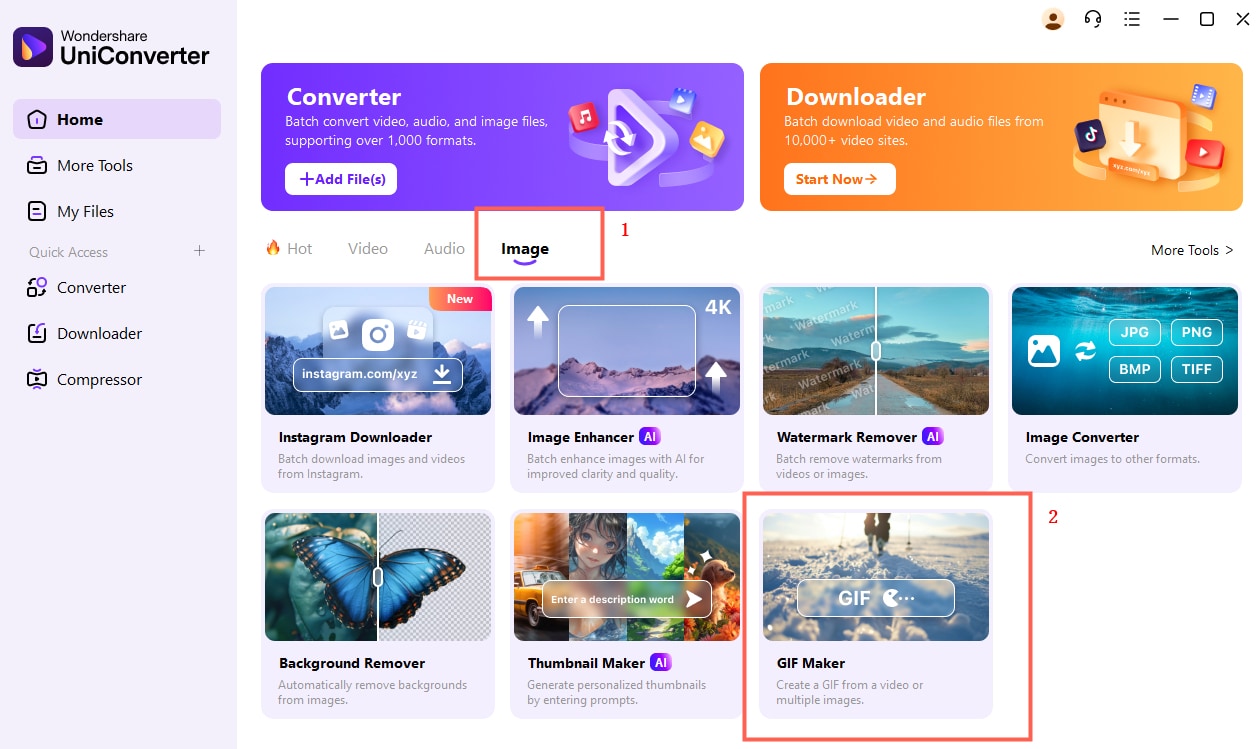
Schritt 2 Ihre Bilder oder Video hinzufügen.
Wählen Sie nun, ob Sie ein Video oder ein Bild importieren möchten. Klicken Sie dazu entweder auf den Video zu GIF Reiter oder Fotos zu GIF Reiter am oberen Rand des GIF Maker Fensters und dann auf den Hinzufügen Button. Verwenden Sie für maximale Qualität ein Video.
Als Nächstes beginnen Sie, Ihr GIF zu personalisieren, damit es professionell aussieht. Sie können dies tun, indem Sie die GIF Dauer, die Bildrate und die Ausgabegröße manuell einstellen.
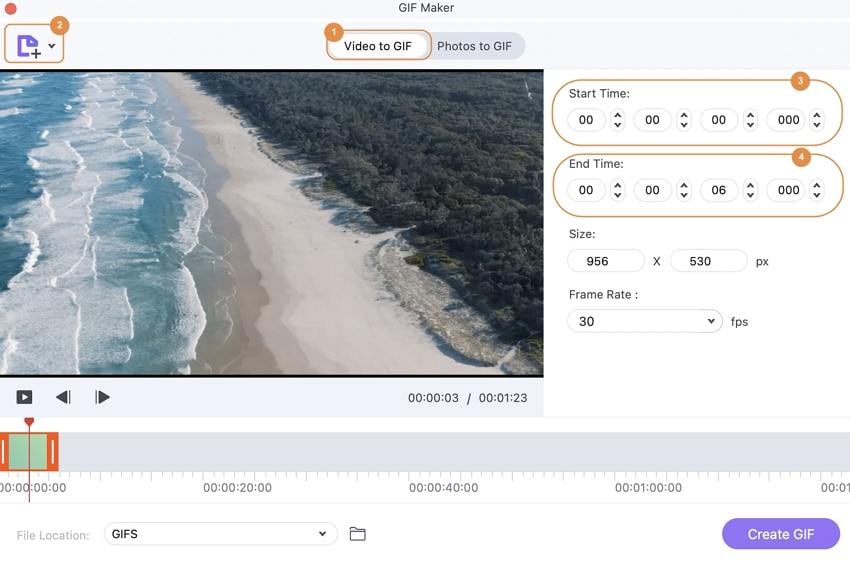
Schritt 3 Speichern Sie Ihre GIF Datei.
Wenn Sie zufrieden sind, klicken Sie auf den Speichern unter Button, um einen Zielordner zu wählen. Klicken Sie abschließend auf den GIF erstellen Button, um die Erstellung Ihrer GIF Datei auf dem Mac abzuschließen.
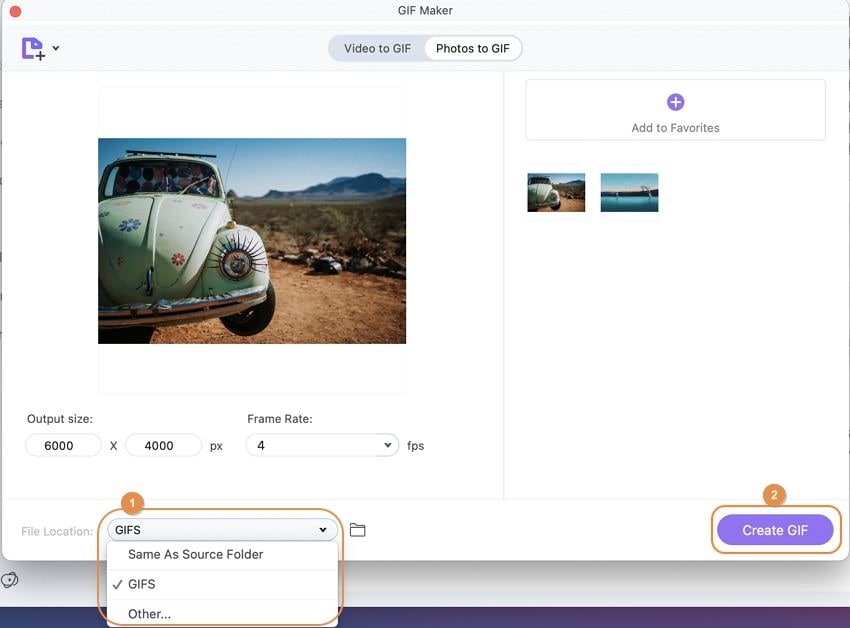
Gratis Download Gratis Download
Teil 2. 9 weitere GIF Maker für Mac
Zusätzlich zum Wondershare GIF Maker können Sie auch diese neun Alternativen verwenden, um eine GIF Datei einfach zu erstellen.
1. PicGIF for Mac
PicGIF für Mac ist eine einfach zu bedienende App zur Erstellung von GIFs, mit der Anwender im Handumdrehen animierte GIFs erstellen können. Mit ihr können Sie GIFs aus Videos und Fotos erstellen und anschließend mit den vorhandenen Tools bearbeiten. Sie können Text und Sticker hinzufügen oder sogar die Dauer Ihres GIFs bearbeiten. Sie können auch Bild-Diashows mit realen Fotos erstellen und diese dann per E-Mail, iMessage oder Tumblr speichern oder teilen.
Vorteile:
- Unterstützt mehrere Dateiformate.
- GIFs zu Email oder iMessage exportieren.
- Ausgezeichnete Individualisierungstools.
Nachteile:
- Es fehlen Zuschneide-Funktionen.
- Benötigt Mac OS X 10.7 oder neuer.

2. Imgur
Im Gegensatz zu den anderen Desktop Apps ist Imgur eine kostenlose Webseite zum Hosten von Bildern, welche auch als GIF- und Meme-Maker fungiert. Auf Imgur können Sie Hunderte von vorgefertigten und auffälligen GIFs kostenlos herunterladen. Besuchen Sie einfach die Webseite und stöbern Sie darauf, um lustige Fotos zum Herunterladen zu finden oder sogar Ihre eigene Sammlung zu teilen. Die Registrierung ist ebenfalls kostenlos und Galerien sind ebenso möglich. Außerdem können Sie bei Imgur mit dem Online-Fotoeditor die Größe von Fotos ändern und diese zuschneiden.
Vorteile:
- Kostenlose Registrierung.
- Hunderte von kostenlosen Bildern.
- Im Stapel hochladen.
Nachteile:
- Unterstützt keine GIFV Dateien.
- Keine Unterstützung des PSD Formats.
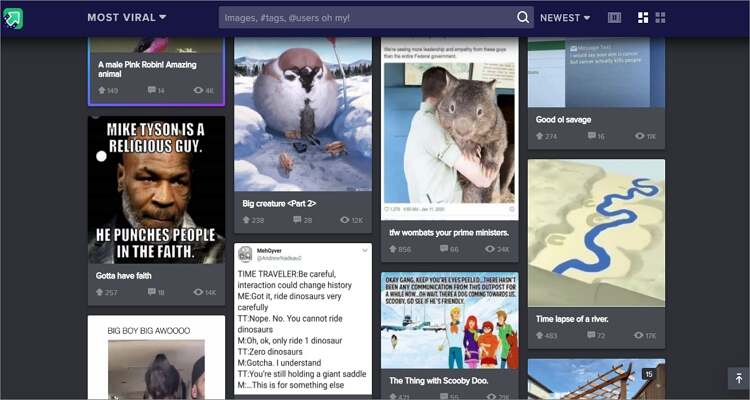
3. Gifrocket
Gifrocket ist eine weitere spezielle App für den Mac, mit der Sie im Handumdrehen auffällige GIFs erstellen können. Es ist ein kostenloses Programm, das fast jedes Videodateiformat in GIF umwandeln kann. Unterstützt MP4, H264, MTS, MKV, AVCHD und so weiter. Die Verwendung von Gifrocket ist zudem super einfach. Ziehen Sie Ihr Video einfach auf das Startfenster und beginnen Sie den Konvertierungsprozess. Insgesamt ist es eine hilfreiche, kostenlose App zum Erstellen von GIFs.
Vorteile:
- Kostenloses Programm.
- Schneller Konvertierungsprozess.
- Unterstützt zahlreiche Formate.
Nachteile:
- Kein Windows Support.
- Es fehlt an Zuschneide-Funktionen.
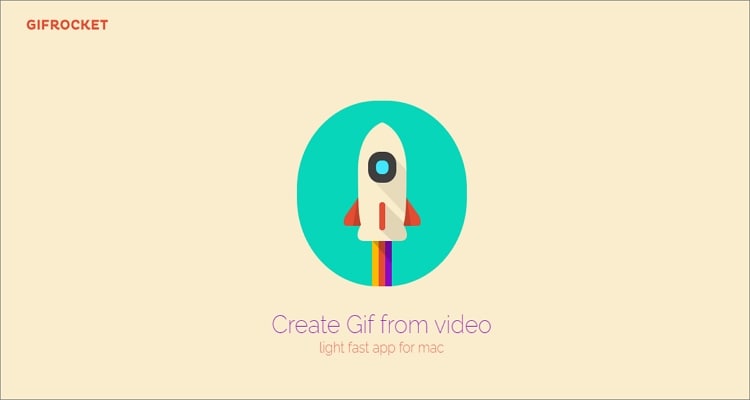
4. GIPHY
Wenn Sie GIPHY nicht kennen, verpassen Sie sicherlich viel. Das liegt daran, dass GIPHY heutzutage eine der angesehensten GIF-Erstellungs-Apps ist. Obwohl es sich um eine Online-App handelt, hat GIPHY auch spezielle mobile Apps für iOS und Android. Davon abgesehen müssen sich GIPHY-Nutzer nur registrieren, bevor sie GIFs kostenlos herunterladen und erstellen können. Sie können GIFs mit Stickern, Texten, Farben, einzigartigen Schriftarten, Emoji und vielem mehr personalisieren. Außerdem ermöglicht GIPHY den Export von GIFs zu Instagram, Facebook, iMessage, etc.
Vorteile:
- Die Benutzung macht Spaß.
- Zahlreiche kostenlose GIFs.
- Wunderschöne Bearbeitungsoptionen.
Nachteile:
- Kann unangemessenen Inhalt enthalten.
- Ungenaue Suchleiste.
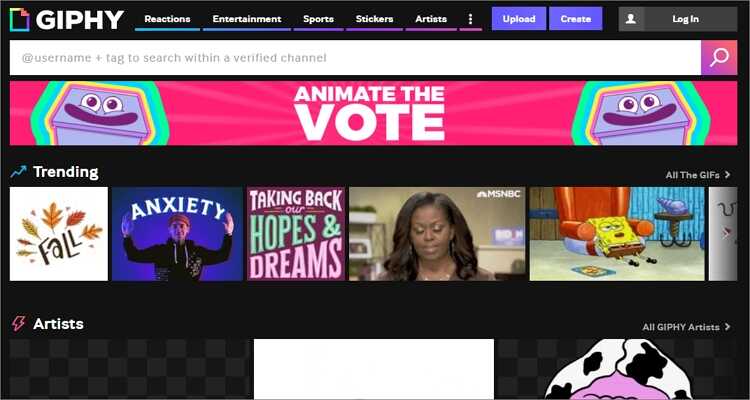
5. Ezgif
Ezgif ist ein einfacher Online GIF Maker, der reibungslos auf jeder aktuellen Webseite funktioniert. Mit Ezgif können Sie Videos in GIFs oder Fotos in GIFs umwandeln. Danach können Sie die Anzahl der Schleifen, die Verzögerungszeit, die Bildrate, etc. einstellen. Ezgif unterstützt auch alle Standard-Bildformate, einschließlich BMP, JPG, PNG, TIFF, HEIC und viele andere. Außerdem können Sie GIF-Dateien hochladen und durch Hinzufügen von Text, Stickern, Größenänderung, Zuschneiden und mehr bearbeiten.
Vorteile:
- Umfangreiche Individualisierungstools.
- Einfach zu verwenden.
- Unterstützt alle gängigen Bildformate.
Nachteile:
- Werbeanzeigen im Interface.
- Unterstützt nur wenige Videodateiformate.
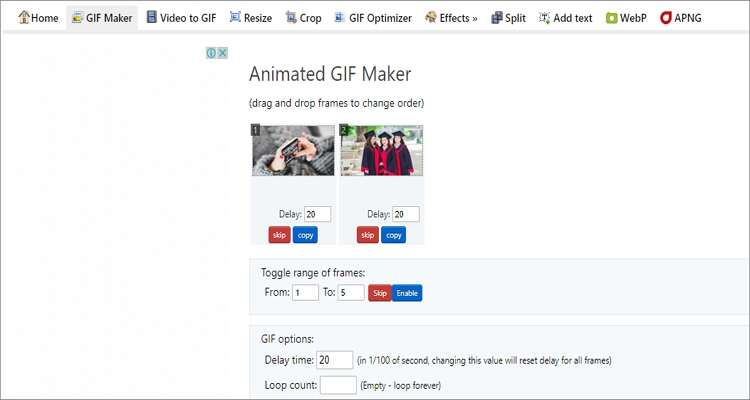
6. PhotoScape
PhotoScape macht Spaß, ist einfach zu bedienen und ermöglicht es Ihnen, Bilder mühelos zu polieren. Hier können Sie eine GIF Datei aus mehreren Fotos erstellen und anschließend durch Größenänderung, Zuschneiden, Gegenlichtkorrektur, Hinzufügen von Texten und vieles mehr bearbeiten. Interessanterweise ermöglicht diese App auch die Konvertierung von RAW zu JPG. Außerdem können Sie den Bildschirm Ihres Desktops aufnehmen und speichern.
Vorteile:
- Unterstützt zahlreiche Bildformate, inklusive RAW.
- Zahlreiche Bearbeitungsfunktionen.
- Leichte Erstellung von Screenshots.
Nachteile:
- Unterstützt nur Bildformate.
- Regelmäßiges Ruckeln.
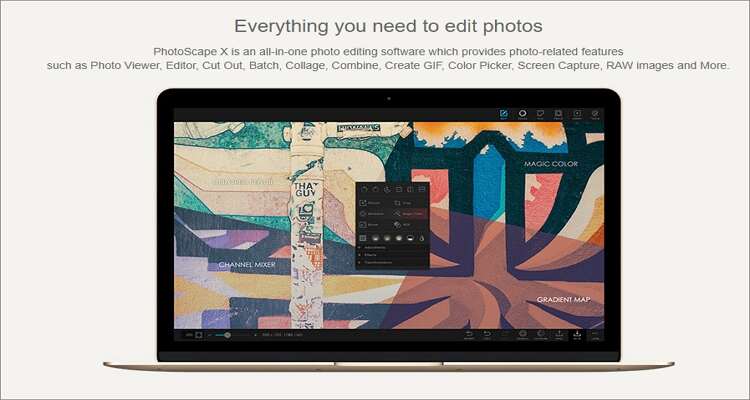
7. Picasion
Mit Picasion können Benutzer GIFs und Memes mit Fotos erstellen, die sie von ihren Computern oder Flickr hochgeladen haben. Mit Picasion können Sie bis zu drei Bilder hinzufügen, bevor Sie sie in GIF konvertieren und den Link herunterladen. Leider können Sie bei Picasion nur jeweils ein Foto hochladen. Außerdem hat die Webseite nur begrenzte Bearbeitungsmöglichkeiten, so dass Sie keine Texte hinzufügen oder die Größe von GIFs ändern können. Aber abgesehen davon ist es eine ausgezeichnete Webseite.
Vorteile:
- Einfaches Anordnen von vielen Fotos.
- Option zum Hinzufügen von Filtern.
- Entfernung von Wasserzeichen möglich.
Nachteile:
- Keine Text-Funktionen.
- Kein Hochladen im Stapel.
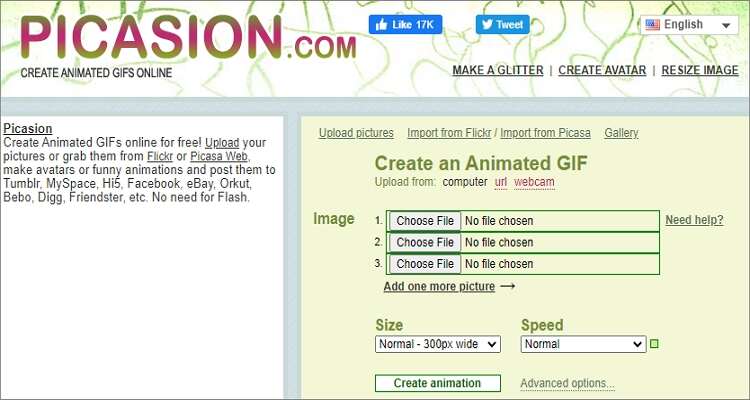
8. Gifpal
Nicht zuletzt können Sie Gifpal besuchen und mühelos GIFs erstellen. Die Webseite ist schnell geladen und Sie können Fotos direkt von Ihrer Webcam oder Handykamera hochladen. Nachdem Sie lokale Bilder importiert haben, die Sie in GIF umwandeln möchten, können Sie sie neu anordnen oder sogar Wasserzeichen entfernen. Und bevor Sie die GIF Datei speichern, können Sie eine Vorschau der Bildqualität anzeigen und die Geschwindigkeit anpassen.
Vorteile:
- Option zum Hinzufügen von Filtern.
- Einfaches Anordnen von Bildern.
- Entfernung von Wasserzeichen möglich.
Nachteile:
- Kein Text Tool.
- Es wird jeweils nur eine einzelne Datei hochgeladen.
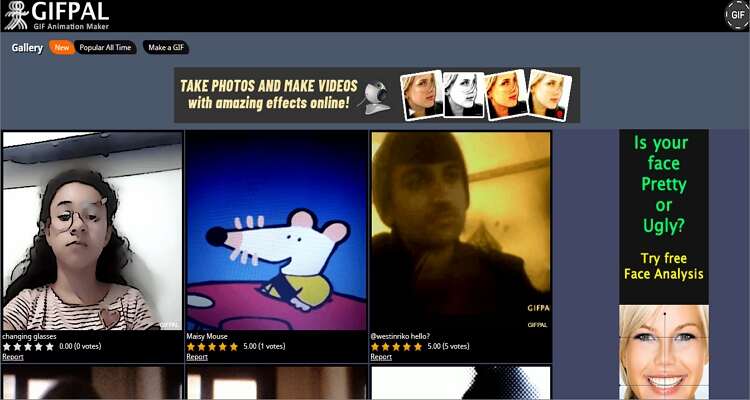
9. Make A Gif
Und schließlich können Sie mit der Webseite Make a GIF ein GIF auf dem Mac erstellen. Wie die anderen Webseiten ist diese kostenlos zu benutzen und erstellt GIFs im Handumdrehen. Make a Gif kann GIFs und Memes mit mehreren Bildern oder mit einem Video aus dem lokalen Speicher erstellen. Danach können Sie es anpassen, indem Sie es neu anordnen, die Größe ändern, Text hinzufügen, etc. Leider erlaubt Make A Gif keine Vorschau vor dem Herunterladen.
Vorteile:
- Einfach GIFs zu erstellen.
- Keine Anmeldung notwendig.
- Hinzufügen von Text möglich.
Nachteile:
- Schwaches Texttool.
- Wenn Sie nicht angemeldet sind, werden Wasserzeichen hinzugefügt.
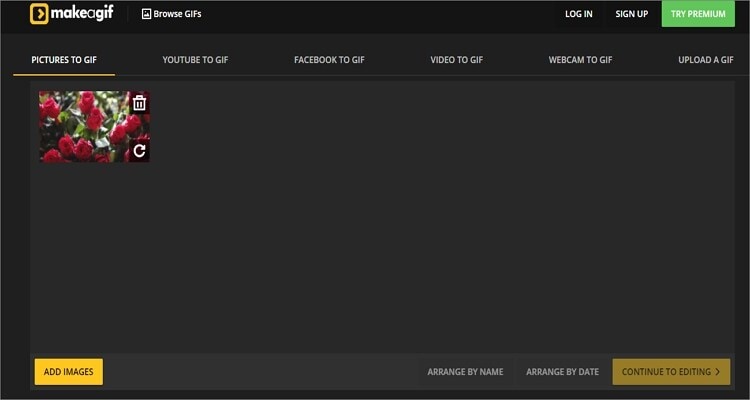
Fazit
Und das wars! Dies sind die zehn besten Programme und Webseiten, um schnell GIFs und Memes zu erstellen. Wie erwartet sticht GIPHY aus den Online Optionen heraus, während wir den Wondershare UniConverter für Ihre Desktop-Aufgaben empfehlen. Mit einer Fülle von Bearbeitungsoptionen ist er der Beste von allen.
Ihre umfassende Video Toolbox


 Konvertieren Sie Video/Audio in 1.000+ Formate wie MOV, MP4, MP3, WAV.
Konvertieren Sie Video/Audio in 1.000+ Formate wie MOV, MP4, MP3, WAV.



Lukas Schneider
staff Editor
Bewertung(en)